Tekniknya adalah Anda bukan menerapkan material atau gambar/foto air pada pilihan Bitmap-nya, melainkan Anda 'meracik' sendiri material laut dengan menggunakan kombinasi warna, fitur Bump serta menambahkan efek Reflection sehingga akan di dapat material laut yang lebih natural. Nantinya bila Anda telah memahami konsep ini, maka Anda dapat membuat dan 'meracik' sendiri material laut yang Anda inginkan.
Tutorial Material Air Laut
1. File Latihan untuk materi tutorial ini bisa di Download Klik Disini. Buat sebuah objek Plane (Create > Geometry > Plane) yang akan dijadikan sebagai permukaan lautnya. Lakukan proses Render dengan klik Menu Rendering > Render > Render. Anda belum melihat permukaan laut, yang tampil hanya sebuah permukaan datar yang flat. Selanjutnya tutup jendela hasil Render dan jendela Render Scene. Sekarang Anda akan membuat Material permukaan air laut.2. Tekan M di keyboard untuk membuka Material Editor. Klik slot material yang kosong
 , pilih Diffuse Color dengan warna biru gelap (misalnya : Red = 0, Green = 40, Blue = 80) lalu tekan tombol Close. Atur Specular Level = 45 dan Glossiness = 35.
Specular Level berfungsi untuk memberikan kesan highlight pada objek.
Sedangkan Glossiness berfungsi untuk mempertajam highlight.
, pilih Diffuse Color dengan warna biru gelap (misalnya : Red = 0, Green = 40, Blue = 80) lalu tekan tombol Close. Atur Specular Level = 45 dan Glossiness = 35.
Specular Level berfungsi untuk memberikan kesan highlight pada objek.
Sedangkan Glossiness berfungsi untuk mempertajam highlight. 
Setingan Nilai Basic Parameters
3. Buka rollout Maps, klik tulisan None di kategori Reflection, klik ganda Bitmap dan pilih image langit dari folder Buku > Latihan > 2Material > Kreasi2.6_Laut > DUSKCLD1.JPEG. Klik tombol Go to Parents

Atur Reflection Amount = 35. Ini berfungsi untuk memberikan kesan pantulan untuk material lautnya. (Pembahasan lebih detail tentang pantulan/reflection akan dijelaskan pada pembahasan selanjutnya).

Setingan Nilai Reflection Amount
4. Selanjutnya masih pada rollout Maps, klik tulisan None di kategori Bump, kemudian klik ganda pemilihan Noise. Pada rollout Noise Parameters, klik pemilihan Noise Tipe Fractal. Ubah Size = 12. (Pembahasan lebih detail tentang bump akan dijelaskan pada pembahasan selanjutnya)

Setingan Rollout Noise Parameters
5. Anda klik tombol Go To Parents
 dan atur Bump Amount = 25. Semakin tinggi nilai yang Anda berikan, maka akan semakin bergelombang riak air lautnya. Demikian sebaliknya.
dan atur Bump Amount = 25. Semakin tinggi nilai yang Anda berikan, maka akan semakin bergelombang riak air lautnya. Demikian sebaliknya.
Setingan Nilai Bump Amount
6. Pilih objek Plane01 dan tekan tombol Assign Material to Selection
 Tutup jendela Material Editor.
Tutup jendela Material Editor.7. Klik Viewport Perspective. Lakukan kalkulasi Render
hasilnya :

Pemandangan lautan yang indah
Catatan:
Nilai-nilai dari parameter diatas maupun warna dapat Anda ubah sesuai dengan keinginan Anda. Dengan Anda ”meracik” sendiri ”ramuan” untuk membuat material tersebut, maka Anda dapat dengan bebas bereksperimen dengan nilai dari parameter-parameter tersebut untuk mendapatkan hasil yang ideal menurut Anda
Sumber


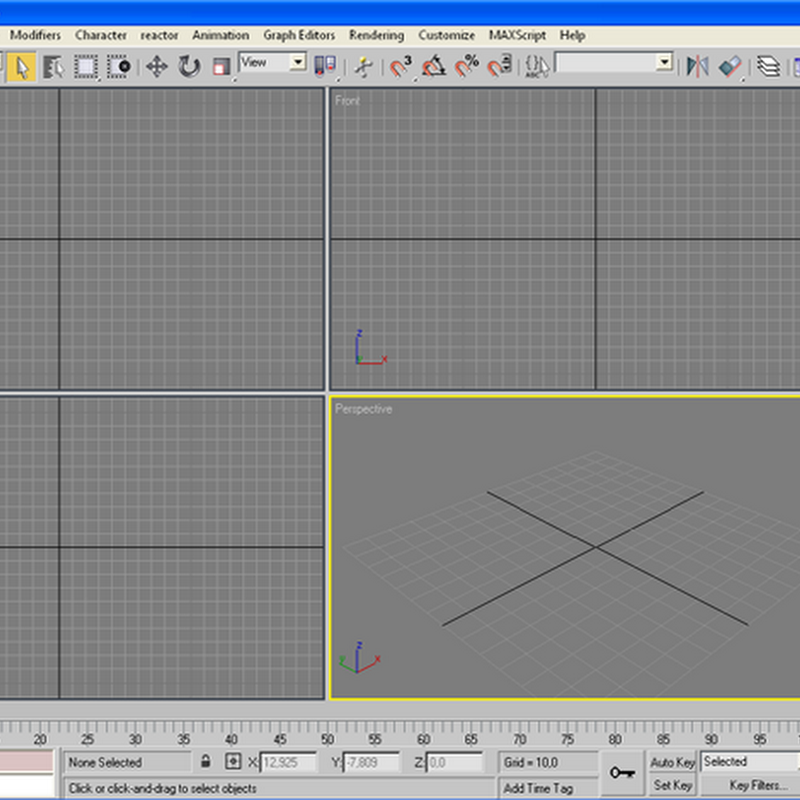

Tidak ada komentar:
Posting Komentar
Jadilah komentar Pertama. Komentar anda sangat membantu kami !